- Auteur Jason Gerald [email protected].
- Public 2024-01-15 08:20.
- Laatst gewijzigd 2025-01-23 12:42.
Deze wikiHow leert je hoe je een volledige back-up van gegevens van je iPhone naar iCloud of iTunes kunt bewaren wanneer het touchscreen van je telefoon gebarsten of beschadigd is. Als je een back-up van je gegevens naar iCloud wilt maken, heb je een extern toetsenbord met een Lightning-connectorkabel nodig. Als uw iPhone is gekoppeld aan iTunes op uw computer, kunt u eenvoudig een lokale back-up op uw computer opslaan zonder een extern toetsenbord voor uw telefoon.
Stap
Methode 1 van 2: iCloud op iPhone gebruiken

Stap 1. Bereid een bliksemsnel aangesloten toetsenbord voor de iPhone voor
Het toetsenbord kan via een standaard Lightning-poort aan de iPhone worden gekoppeld, evenals een USB-oplaadkabel.
- Met het Lightning-connectortoetsenbord kunt u bladeren, ontgrendelen en de iPhone gebruiken wanneer u het kapotte scherm niet kunt zien, aanraken of vegen.
- Er zijn verschillende toetsenborden met Lightning-connector beschikbaar van verschillende fabrikanten/merken. Je kunt het zoeken en krijgen van Tokopedia, Bukalapak of de Apple Store.

Stap 2. Sluit een bliksemsnel aangesloten toetsenbord aan op je iPhone
Steek de bliksemkabel van het toetsenbord in de normale oplaadpoort aan de onderkant van het apparaat.

Stap 3. Druk op de "Home"-knop van het apparaat om te ontgrendelen
Zodra de knop is ingedrukt, wordt u gevraagd de toegangscode in te voeren en het scherm te ontgrendelen.
- De "Home"-knop is de ronde knop onder aan het iPhone-scherm.
- Als de knoppen niet werken, koop dan een toetsenbord met een ontgrendelknop. De meeste verlichte toetsenborden hebben een knop waarmee je het scherm van het apparaat kunt ontgrendelen, zonder een "Home"-knop.
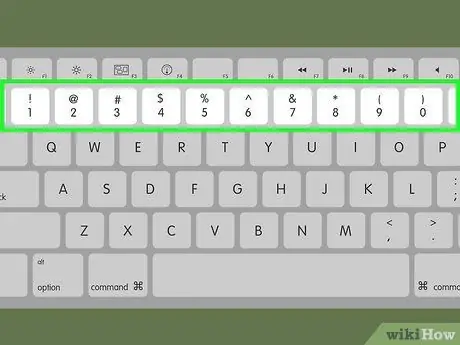
Stap 4. Voer de iPhone-toegangscode in op het toetsenbord
Daarna wordt de schermvergrendeling ontgrendeld.

Stap 5. Activeer Siri op iPhone
U kunt de knop " Home " ingedrukt houden of gewoon " Hey Siri " (in het Engels) zeggen als de functie " Hey Siri " op het apparaat is ingeschakeld.
Als je een iPhone X gebruikt, houd je de zijknop ingedrukt om Siri te openen

Stap 6. Zeg "Schakel VoiceOver in" (in het Engels) tegen Siri
Daarna herkent Siri het verbale commando dat u geeft en activeert het de "VoiceOver" -functie op de iPhone.
Als VoiceOver is ingeschakeld, leest Siri een auditieve beschrijving voor van elk element dat op het scherm wordt weergegeven, zodat u uw telefoon kunt gebruiken zonder naar het scherm te kijken
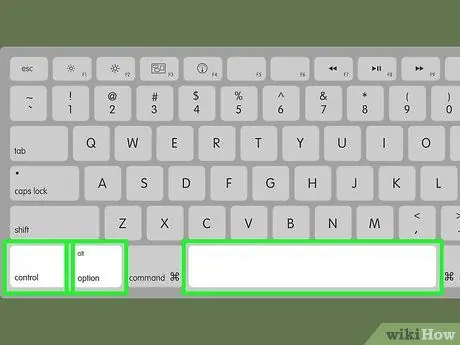
Stap 7. Gebruik de pijltoetsen op het bliksemtoetsenbord om het menu met apparaatinstellingen (“Instellingen”) te openen
Siri leest de naam van elke toepassing voor wanneer u op het startscherm navigeert.
Nadat u het instellingenmenu of " Instellingen" hebt gevonden, drukt u op de sneltoets Ctrl+⌥ Option+Space op het toetsenbord. Deze combinatie is hetzelfde als het klik- of aanraakmechanisme op de geselecteerde optie
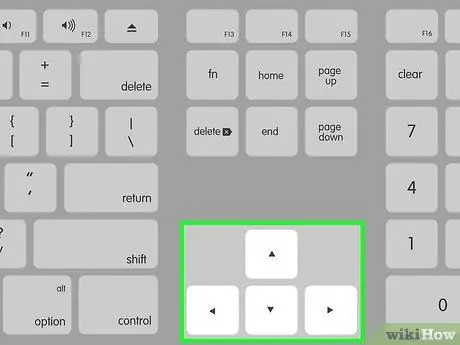
Stap 8. Zoek en open de Apple ID-instellingen bovenaan het menu
Gebruik de pijltoetsen op uw toetsenbord om uw Apple ID-naam te vinden in het instellingenmenu en druk vervolgens op Ctrl+⌥ Option+Space om deze te openen.
Wanneer een optie is geselecteerd in het menu, kondigt Siri uw Apple ID-naam aan, evenals de zin "Apple ID, iCloud, iTunes & App Store"
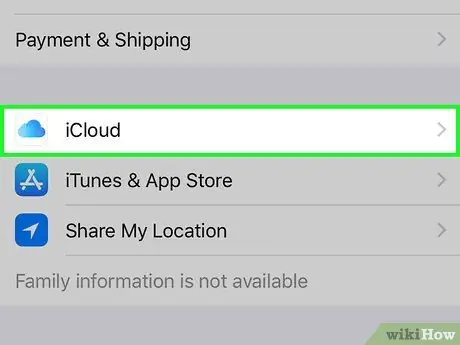
Stap 9. Zoek en open iCloud in het Apple ID-menu
Het staat bovenaan het Apple ID-menu.
U vindt deze onder de optie “ Betaling en verzending ” en boven de optie “ iTunes & App Store ”.
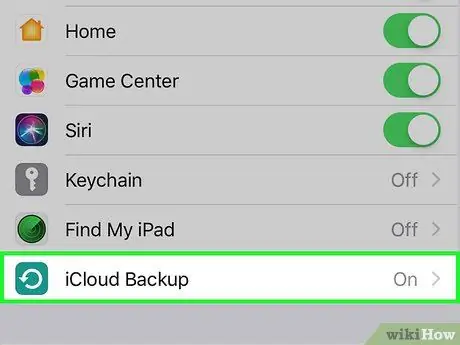
Stap 10. Zoek en open iCloud-back-up in het iCloud-menu
U kunt vanuit dit menu een back-up van apparaatgegevens opslaan.
Je vindt het onder de opties “ Vind mijn iphone " en " iCloud-schijf, in het midden van het menu.
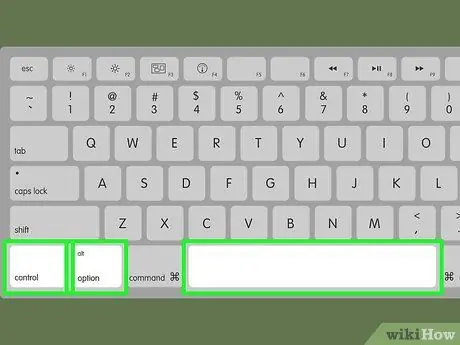
Stap 11. Controleer of de functie "iCloud-back-up" op de telefoon is ingeschakeld
Open het menu "Back-up" met de pijltoetsen op het toetsenbord en zorg ervoor dat de functie of optie "iCloud-back-up" is ingeschakeld.
- Als de functie "iCloud-back-up" is ingeschakeld, zegt Siri "iCloud-back-up aan" wanneer die optie in het menu is geselecteerd.
- Als de functie "iCloud-back-up" nog niet is ingeschakeld, hoort u "iCloud-back-up uit". Druk gewoon op Ctrl+⌥ Option+Space op het toetsenbord om de functie te activeren.
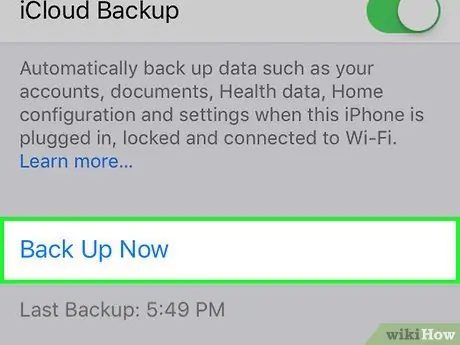
Stap 12. Zoek en selecteer Nu een back-up maken
U kunt deze optie onderaan de pagina "Back-up" zien. Een volledige back-up van gegevens van de iPhone wordt opgeslagen in uw iCloud-account.
Als u wordt gevraagd om de actie te bevestigen in een pop-upvenster, kunt u het bliksemtoetsenbord gebruiken om dit te doen en een back-up van de gegevens op te slaan
Methode 2 van 2: iTunes op een computer gebruiken
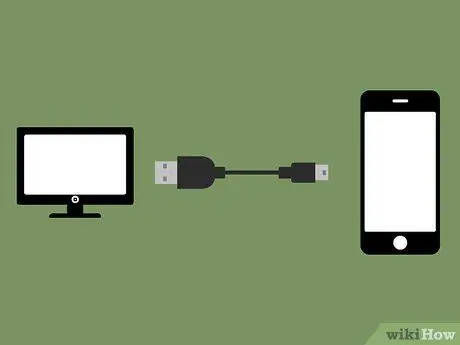
Stap 1. Verbind de iPhone met de computer via een USB-kabel
U kunt een gewone USB-gegevensoplaadkabel gebruiken en uw iPhone aansluiten op een vertrouwde computer.
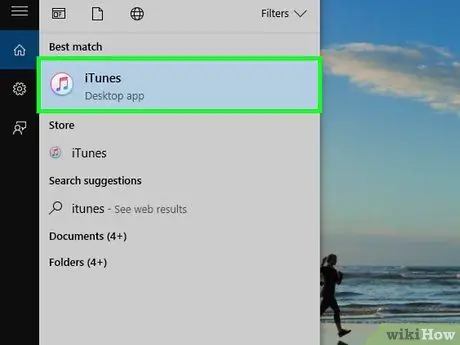
Stap 2. Open iTunes op de computer
Het iTunes-pictogram ziet eruit als een muzieknoot in een witte cirkel. U vindt het in de map "Toepassingen" op een Mac-computer of het menu "Start" op een Windows-computer.
- Als je je iPhone hebt aangesloten op de computer die je eerder hebt gebruikt, maakt het apparaat automatisch verbinding.
- Als dit de eerste keer is dat u uw iPhone op uw computer aansluit, moet u de verbinding bevestigen door op de knop " Vertrouwen ” op het iPhone-scherm.
- Als u op de " Vertrouwen ” en het aanraakscherm van de telefoon niet werkt, activeert u de functie "VoiceOver" en gebruikt u een bliksemsnel aangesloten toetsenbord of een Bluetooth-toetsenbord om het telefoonscherm te bedienen.
- Op sommige Lightning-connectortoetsenborden kunt u niet op de " Vertrouwen " U moet een bliksemsnel verbonden toetsenbord gebruiken om uw iPhone eerst te koppelen met een Bluetooth-toetsenbord en vervolgens een Bluetooth-toetsenbord gebruiken om op de " Vertrouwen ”.
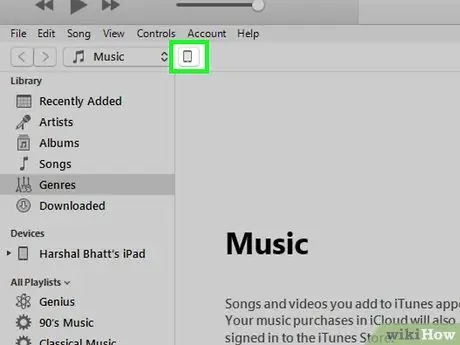
Stap 3. Klik op het iPhone-pictogram in de linkerbovenhoek van het iTunes-venster
Je vindt deze knop onder de afspeel-/pauzeknop in de linkerbovenhoek van het iTunes-venster.
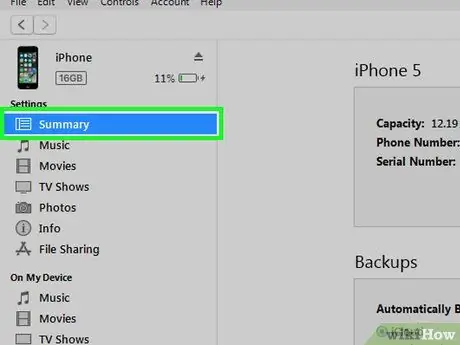
Stap 4. Klik op het tabblad Samenvatting onder "Instellingen", in de linkerzijbalk
Het staat bovenaan het linkernavigatiemenu, onder de naam en foto van je iPhone.
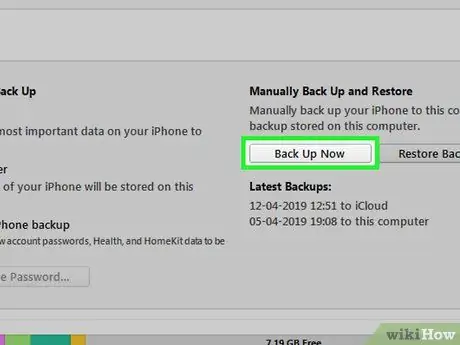
Stap 5. Klik op de knop Nu een back-up maken in het gedeelte "Back-ups"
U vindt deze knop onder het kopje "Handmatig een back-up maken en terugzetten" op de pagina "Samenvatting". Een volledige gegevensback-up van de iPhone wordt daarna op de computer opgeslagen.






